ご訪問ありがとうございます。 Googleシートマスターのひろしです。
前回

【初心者向け】チェックボックスによる制御、項目を抽出する方法(FILTER、OR) (Gスプレッドシート)
今回は、とっても価値の高い方法をお伝えします。

これを知ることであなたは、
- 数値データのグラディーションを一瞬で付加することができます。
- 「条件付き書式」でチンタラ色を設定する必要はありません。
例えばこんな感じで
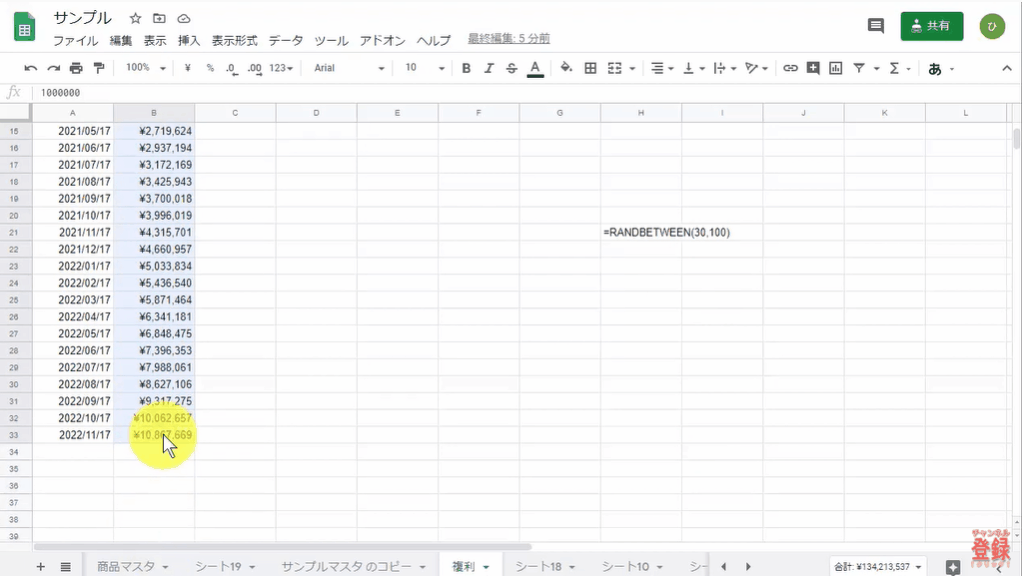
一瞬で、グラディーションを掛けられます。
 逆に、知らないと
逆に、知らないと
いつまで経っても、「条件付き書式」で
チンタラ、チンタラ色を設定する人生が続きます。
ありえないです。
あなたの貴重な人生の時間をただただ
スプレッドシートの色を設定するだけに使うなんて。
なので、今すぐ動画をご覧いただき

条件付き書式でグラデーションぽくしたいんだけど、条件を指定するのって大変だー。

あー、それカラースケール使えば一発だよ。
てな感じで、答えてあげてください。
というわけで、動画をご覧ください。
動画はこちら
マインドセットします。
マインドセット
チンタラと同じことをやっていて、疑問に思わないやつはザコ
チンタラと同じことをやっていて、疑問に思わないやつはザコ
物事には、かならず正解っぽい
事象があります。
事象があります。
チンタラやらざるを得ない事が起こったら、
なんとか効率よくできないか考えてみてください。
なんとか効率よくできないか考えてみてください。
では、今回のGoogleシートマスターへの究極の方法です。
Step1.
グラデーションを掛けたい範囲を選択する
Step2.
右クリックし「条件付き書式」をクリックする
Step3.
「カラースケール」を選択する
では、早速「グラデーションを掛けたい範囲」を
選択してください。
今すぐです。
最後までご覧いただきありがとうございます。
つぎはこちら

9つのコピペの使い方【 完全攻略】(Gスプレッドシート)
様々なコピペ方法があることがわかります。
9つのコピペをマスターすれば、作業効率が大幅にアップします。



















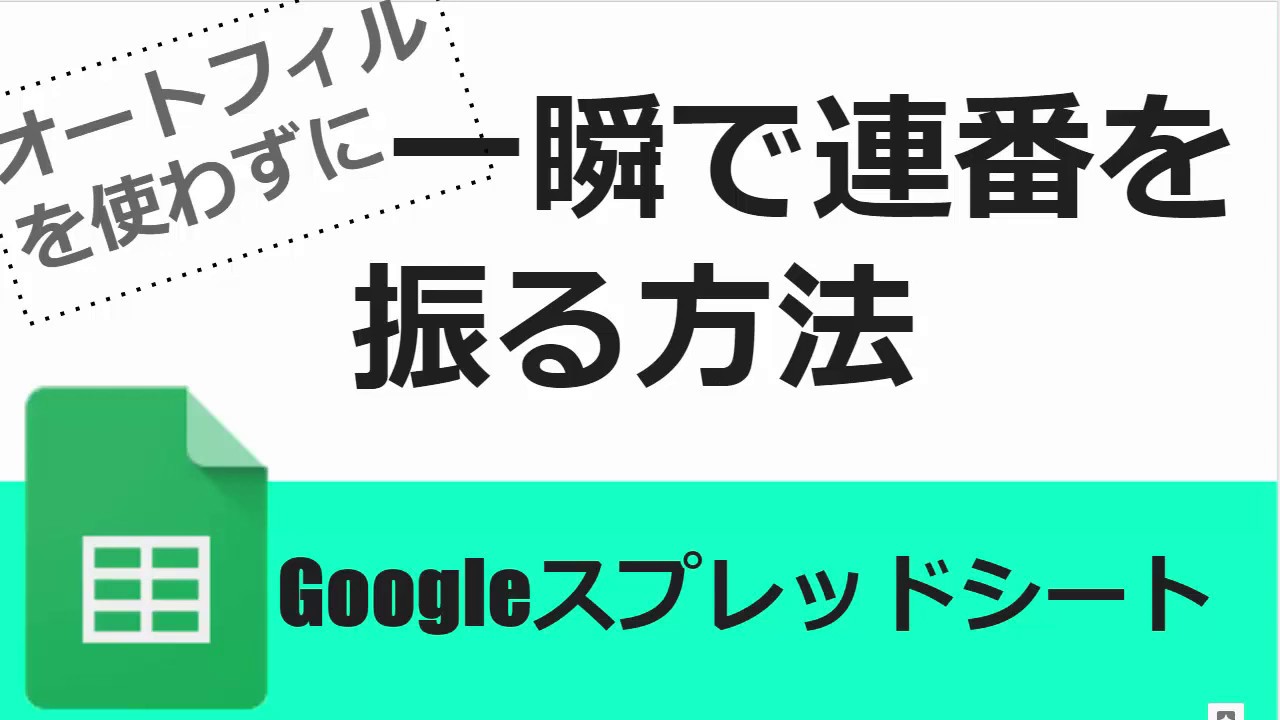
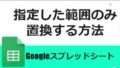
コメント